विज्ञापन
Microsoft ने इसे एक्सेस करने के लिए अविश्वसनीय रूप से आसान बना दिया है कथावाचक विंडोज 10 सेटिंग्स गाइड: कुछ भी और सब कुछ कैसे करेंक्या आप विंडोज 10 में सेटिंग्स ऐप के आसपास अपना रास्ता जानते हैं? यहां वह सब कुछ है जो आपको जानना चाहिए। अधिक पढ़ें , विंडोज के सर्वश्रेष्ठ में से एक पहुँच सुविधाएँ 7 सुविधाएँ I विश विंडोज 10 है (सही किया गया)विंडोज 10 एक विवादास्पद जानवर है। कई इसे प्यार करते हैं, दूसरों को कुछ भी नहीं मिल सकता है लेकिन दोष। हमने उन विशेषताओं को संक्षेप में प्रस्तुत किया है जो बेहतर हो सकती थीं या पहले स्थान पर गायब थीं। अधिक पढ़ें .
सेटिंग्स या कंट्रोल पैनल पर नेविगेट करने के बजाय, आप वास्तव में एक साधारण कीबोर्ड शॉर्टकट के साथ फीचर को चालू कर सकते हैं। यह सही है, आप बस दबा सकते हैं जीत + दर्ज करें आपके कंप्यूटर को बनाने के लिए कीबोर्ड शॉर्टकट आपको बताता है कि स्क्रीन पर क्या है।
सुविधा का उपयोग करने की तलाश में किसी के लिए, इसे आसानी से चालू करना महान है। हालाँकि, यदि आप एक बात करने वाले कंप्यूटर के प्रशंसक नहीं हैं, तो आसानी से पहुंच वास्तव में एक झुंझलाहट हो सकती है। यदि आपने कभी अपने कंप्यूटर को आपसे बात करते हुए पाया, तो यादृच्छिक रूप से, आपने शायद शॉर्टकट मारा। बस मारा
जीत + फिर से दर्ज करें और इसे बंद करें!क्या होगा अगर आप इसे बनाना चाहते हैं ताकि नैरेटर वापस नहीं आए - कभी? आप इसे कर सकते हैं, लेकिन यह थोड़ा जटिल है। यहाँ आप क्या करते हैं:
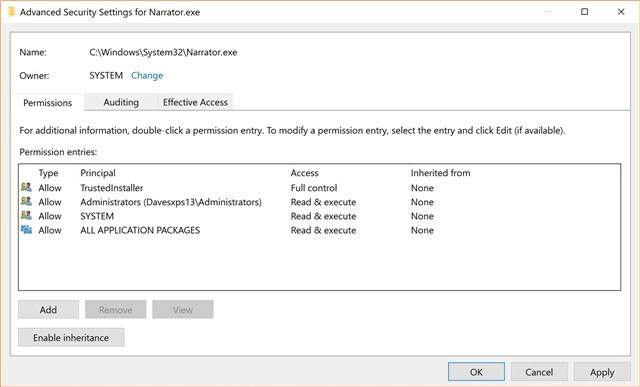
- पर जाए % Systemroot% \ System32
- फ़ाइल Narrator.exe पर राइट-क्लिक करें
- गुण पर क्लिक करें
- सुरक्षा टैब पर क्लिक करें, फिर उन्नत
- खुलने वाली खिड़की के शीर्ष पर बदलें पर क्लिक करें
- खाली टेक्स्ट फ़ील्ड में, अपना उपयोगकर्ता नाम लिखें
- विंडो बंद करें और फिर से Narrator.exe पर राइट-क्लिक करें
- गुण पर क्लिक करें, फिर फिर से उन्नत करें
- अब, सूची में अपना उपयोगकर्ता नाम क्लिक करें, और संपादन पर क्लिक करें
- Read & Execute और Read के आगे वाले चेकबॉक्स निकालें
- स्वामी के नीचे शीर्ष में परिवर्तन दबाएँ और खाली पाठ फ़ील्ड में "सिस्टम" लिखें
- ओके दबाओ
अब, जब आप नैरेटर को लॉन्च करने का प्रयास करते हैं, तो कुछ भी नहीं होगा! कोई और गलती से इसे लॉन्च नहीं कर रहा है!
क्या आप नैरेटर का उपयोग करते हैं, या आप इसे हमेशा के लिए निष्क्रिय करने जा रहे हैं? हमें बताऐ!
छवि क्रेडिट: शटरस्टॉक के माध्यम से सर्गेई निवेंस
डेव लेक्लेयर कंसोल, पीसी, मोबाइल, हैंडहेल्ड और किसी भी इलेक्ट्रॉनिक उपकरण पर गेम पसंद करता है जो उन्हें खेलने में सक्षम है! वह डील सेक्शन का प्रबंधन करता है, लेख लिखता है, और मेकयूसेओफ़ पर बहुत से पर्दे के पीछे काम करता है।


